Habilitación de la replicación de un servidor físico: modernizado
En este artículo, se describe cómo habilitar la replicación de servidores físicos locales para la recuperación ante desastres en Azure mediante el servicio Azure Site Recovery: modernizado.
Para obtener información sobre cómo configurar la recuperación ante desastres en las versiones clásicas de Azure Site Recovery, consulte el tutorial.
Este es el segundo tutorial de una serie que muestra cómo configurar la recuperación ante desastres en Azure para servidores físicos locales. En el tutorial anterior, preparamos el dispositivo de replicación de Azure Site Recovery para la recuperación ante desastres en Azure.
En este tutorial se explica cómo habilitar la replicación para un servidor físico.
Introducción
La replicación del servidor físico en Azure incluye los procedimientos siguientes:
- Inicie sesión en el Portal de Azure
- Preparación de la cuenta de Azure
- Creación de un almacén de Recovery Services
- Preparación de la infraestructura
- Habilitar replicación
Preparación de la infraestructura: configuración del dispositivo de replicación de Azure Site Recovery
Configure un dispositivo de replicación de Azure Site Recovery en el entorno local para canalizar las comunicaciones del agente de movilidad.
Incorporación de detalles del servidor físico a un dispositivo
Puede agregar detalles de los servidores físicos que tiene previsto proteger, cuando realice el registro del dispositivo por primera vez o cuando se complete el registro. Para agregar los detalles del servidor físico al dispositivo, siga estos pasos:
Después de agregar los detalles de vCenter, expanda la opción Proporcionar detalles del servidor físico para agregar los detalles de los servidores físicos que quiera proteger.
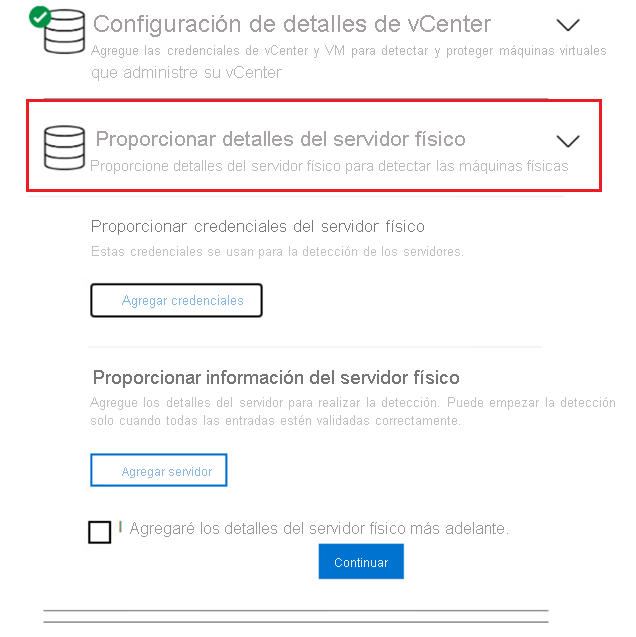
Seleccione Agregar credenciales para agregar las credenciales de las máquinas que planea proteger. Agregue todos los detalles, como el sistema operativo, un nombre descriptivo para las credenciales, el nombre de usuario y la contraseña. Los detalles de la cuenta de usuario se cifrarán y almacenarán localmente en la máquina.
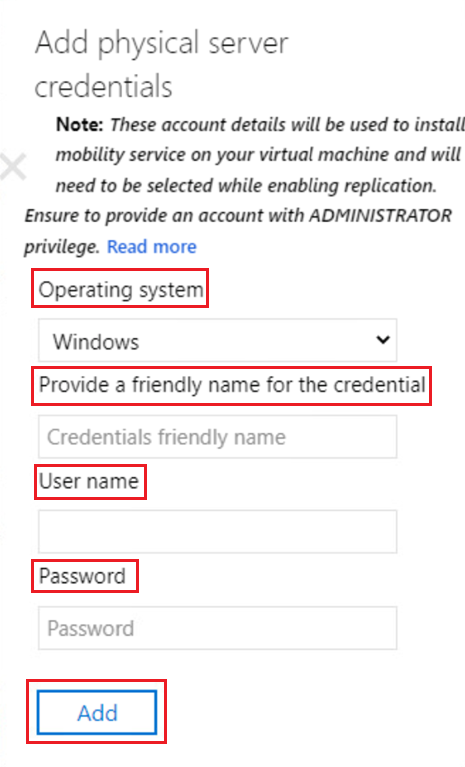
Seleccione Agregar.
Seleccione Agregar servidor para incluir los detalles del servidor físico. Proporcione la dirección IP de la máquina, seleccione las credenciales de esta y, a continuación, seleccione Agregar.
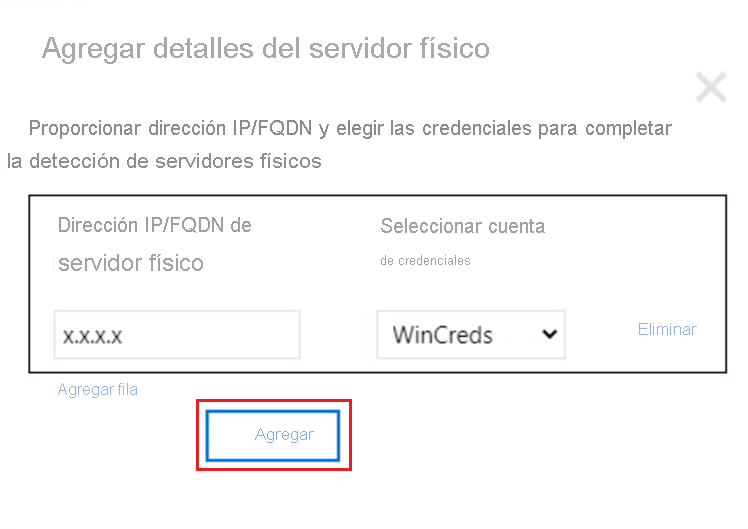
Esto agregará los detalles del servidor físico al dispositivo y podrá habilitar la replicación en estas máquinas mediante cualquier dispositivo que tenga un estado correcto o de advertencia.
Para realizar la protección sin credenciales en servidores físicos, debe instalar manualmente el servicio de movilidad y habilitar la replicación. Más información.
Habilitación de la replicación de los servidores físicos
Proteja las máquinas después de agregar un dispositivo de replicación de Azure Site Recovery a un almacén.
Asegúrese de que se cumplan los requisitos previos en el almacenamiento y las redes.
Para habilitar la replicación, siga estos pasos:
En Introducción, seleccione Site Recovery.
En VMware, seleccione Habilitar replicación y seleccione el tipo de máquina; por ejemplo, Máquinas físicas, si quiere proteger estas máquinas. Enumera todas las máquinas detectadas por varios dispositivos registrados en el almacén.
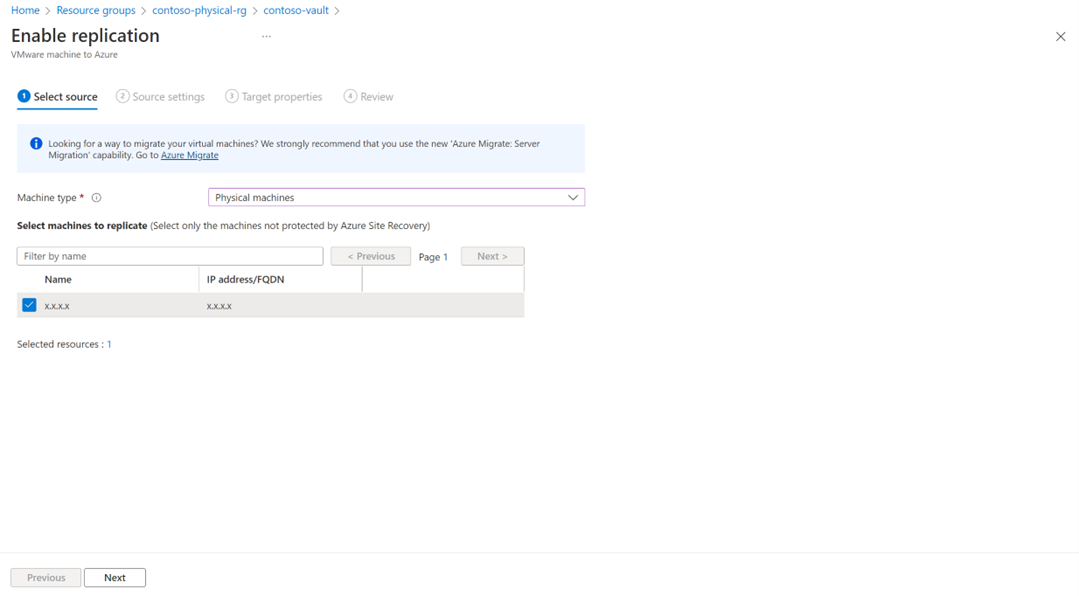
Busque el nombre de la máquina de origen para protegerla y revise las máquinas seleccionadas. Para revisarlas, seleccione Recursos seleccionados.
Seleccione la máquina que quiera y, después, Siguiente. Se abrirá la página Configuración de origen.
Aquí, seleccione el dispositivo de replicación y las credenciales de la máquina. Estas credenciales se usarán para insertar el agente de movilidad en la máquina mediante el dispositivo para completar la habilitación de Azure Site Recovery. Asegúrese de elegir credenciales precisas.
Nota:
- Para el sistema operativo Linux, asegúrese de proporcionar las credenciales de root.
- Para el sistema operativo Windows, debe agregar una cuenta de usuario con privilegios de administrador.
- Estas credenciales se usarán para insertar el servicio de movilidad en la máquina de origen durante la operación de habilitación de la replicación.
- Es posible que tenga que proporcionar un nombre para la máquina virtual que se creará.
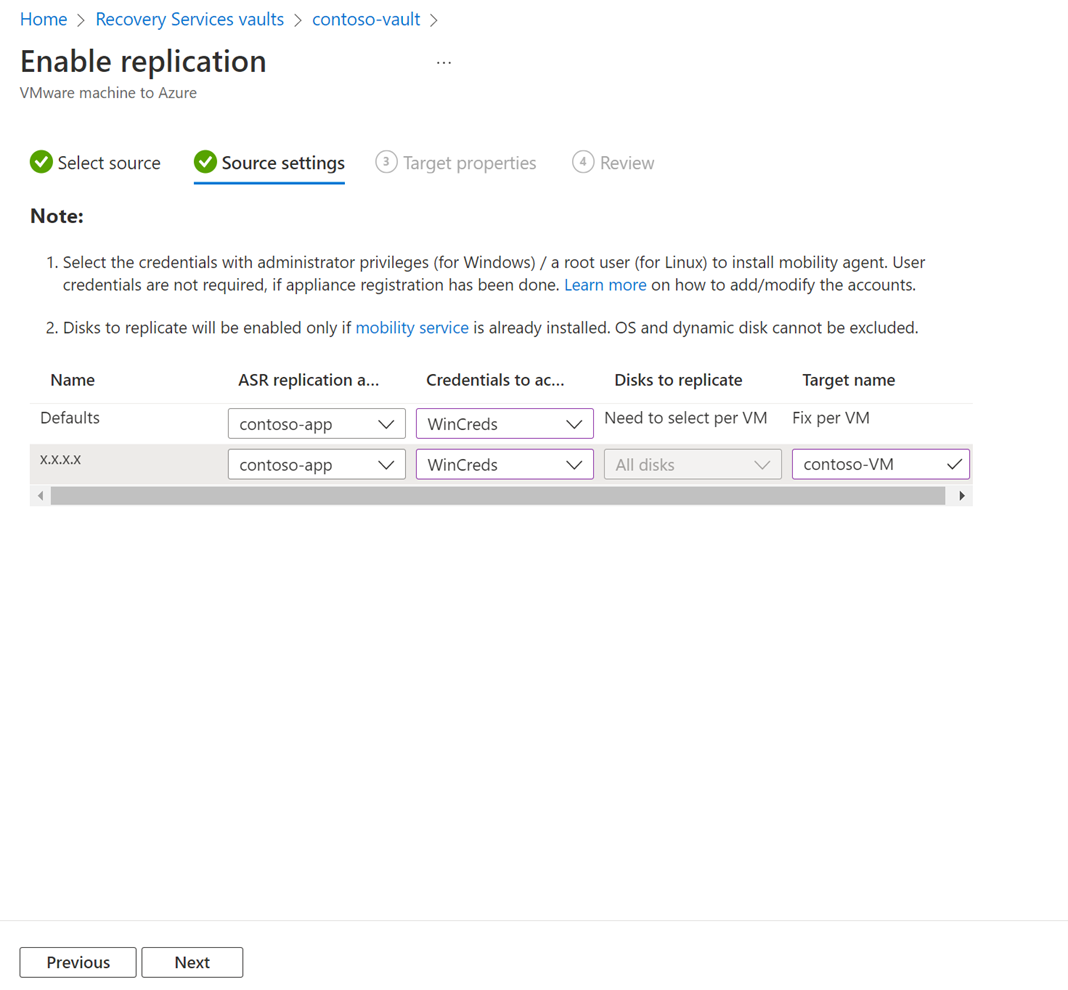
Seleccione Siguiente y proporcione las propiedades de la región de destino.
De manera predeterminada, están seleccionadas la suscripción del almacén y el grupo de recursos del almacén. Puede elegir una suscripción y un grupo de recursos de su elección. Las máquinas de origen se implementarán en esta suscripción y grupo de recursos cuando realice la conmutación por error en el futuro.
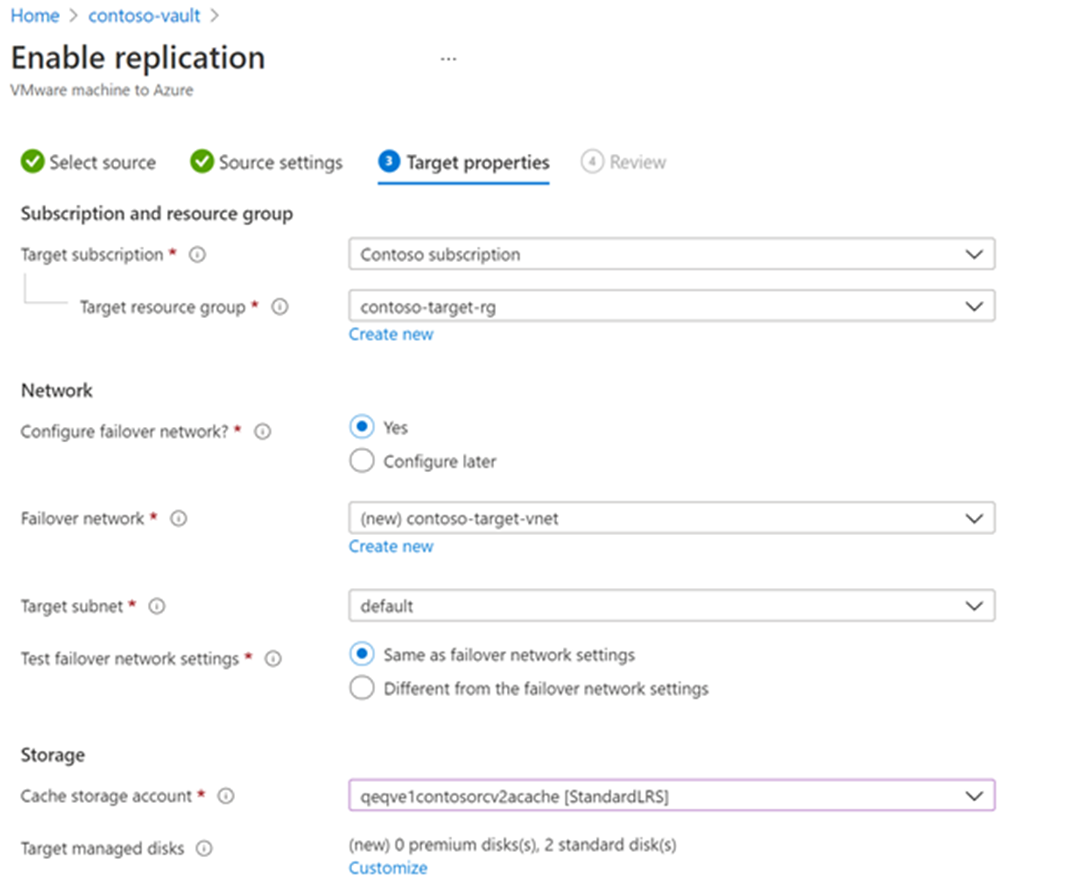
A continuación, puede seleccionar una red de Azure existente o crear una nueva red de destino que se usará durante la conmutación por error.
Si selecciona Crear nueva, se le redirigirá a la hoja Crear red virtual. Proporcione los detalles del espacio de direcciones y de la subred. Esta red se creará en la suscripción de destino y el grupo de recursos de destino seleccionados en el paso anterior.
A continuación, proporcione los detalles de la red de conmutación por error de prueba.
Nota:
Asegúrese de que la red de conmutación por error de prueba sea diferente de la red de conmutación por error. Esto le permitirá asegurarse de que la red de conmutación por error esté disponible fácilmente en caso de un desastre real.
Seleccione el almacenamiento.
Cuenta de almacenamiento en caché: elija la cuenta de almacenamiento en caché que usa Azure Site Recovery con fines de almacenamiento provisional (almacenamiento en caché y almacenamiento de los registros antes de escribir los cambios en los discos administrados).
De manera predeterminada, Azure Site Recovery creará una nueva cuenta de almacenamiento de tipo LRS v1 para la primera operación de habilitación de la replicación de un almacén. Para las siguientes operaciones, se volverá a usar la misma cuenta de almacenamiento en caché.
Discos administrados
De manera predeterminada, se crean discos administrados HDD estándar en Azure. Seleccione Personalizar para personalizar el tipo de discos administrados. Elija el tipo de disco en función de los requisitos empresariales. Asegúrese de que elije el tipo de disco adecuado en función de las IOPS de los discos de la máquina de origen. Para obtener información sobre precios, consulte los precios de los discos administrados.
Nota:
Si el servicio Mobility se instala manualmente antes de habilitar la replicación, puede cambiar el tipo de disco administrado en el nivel de disco. De lo contrario, puede elegir un tipo de disco administrado en el nivel de máquina de manera predeterminada.
Cree una nueva directiva de replicación, si es necesario.
Una directiva de replicación predeterminada se creará en el almacén en un plazo de tres días. La retención de puntos de recuperación y los puntos de recuperación coherentes con la aplicación están deshabilitados de forma predeterminada. Puede crear una nueva directiva de replicación o modificar la existente según los requisitos del objetivo de punto de recuperación.
- Seleccione Crear nueva y escriba el nombre.
- Escriba un valor comprendido entre 0 y 15 para el período de retención (en días).
- Habilite la frecuencia de coherencia a nivel de aplicación si lo desea y escriba un valor en Frecuencia de instantáneas coherentes a nivel de aplicación (en horas) según los requisitos empresariales.
- Seleccione Aceptar para guardar la directiva.
Use la directiva para proteger las máquinas de origen que haya elegido.
Elija la directiva de replicación y seleccione Siguiente. Revise las propiedades Origen y Destino y seleccione Habilitar replicación para iniciar la operación.
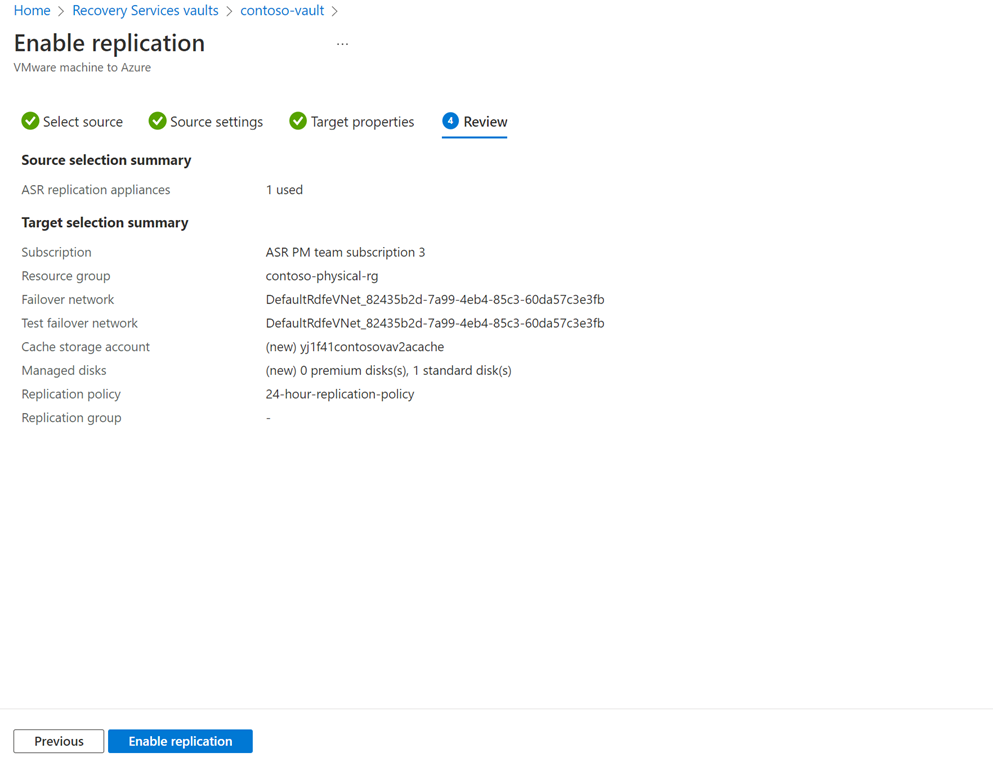
Se crea un trabajo para habilitar la replicación de las máquinas seleccionadas. Para realizar un seguimiento del progreso, vaya a los trabajos de Site Recovery en el almacén de Recovery Services.
Pasos siguientes
Siga este tutorial para habilitar la máquina física y VMware en la replicación de Azure.